Bạn đang xem bài viết Hướng dẫn thêm font chữ đẹp cho PowerPoint tại Pgdphurieng.edu.vn bạn có thể truy cập nhanh thông tin cần thiết tại phần mục lục bài viết phía dưới.
PowerPoint là một công cụ giúp thuyết trình hoặc trình bày báo cáo một cách chuyên nghiệp và thú vị hơn. Tuy nhiên, việc sử dụng font chữ mặc định trên PowerPoint không đủ để khiến bài thuyết trình của bạn nổi bật và thu hút sự quan tâm của khán giả. Đó là lý do tại sao bạn cần hướng dẫn thêm font chữ đẹp cho PowerPoint. Trong bài viết này, chúng ta sẽ tìm hiểu cách để cài đặt và sử dụng các font chữ độc đáo và hấp dẫn trên PowerPoint, giúp cho bài thuyết trình của bạn trở nên chuyên nghiệp và độc đáo hơn. Vậy, hãy cùng điểm qua một số bước đơn giản để thêm những font chữ đẹp mắt cho PowerPoint ngay trong bài viết này.
Mục lục nội dung
Với bộ font chữ mặc định trên PowerPoint khá ít và không hỗ trợ tiếng Việt đầy đủ thì bạn không thể sáng tạo và làm cho bài thuyết trình của bạn hấp dẫn hơn. Với cách thêm font chữ vào PowerPoint dưới đây, bạn có thể chọn mẫu font chữ bạn thích vào trong bài thuyết trình của bạn.

1. Tải về font chữ trên máy tính
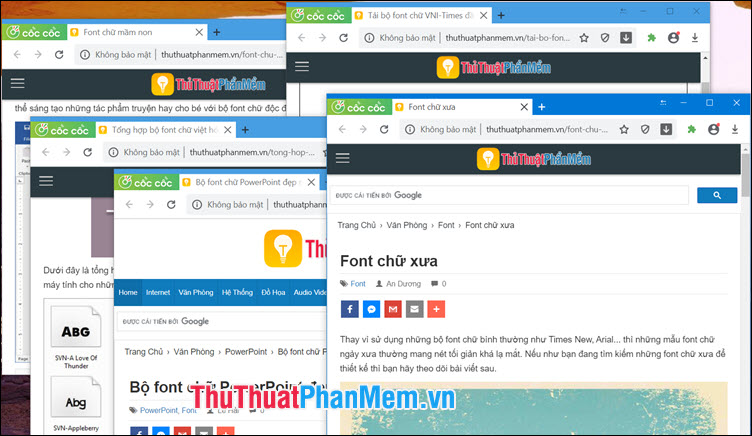
Trước tiên, bạn cần tải về font chữ trên Internet để cài đặt cho PowerPoint. Để tải về những mẫu font chữ đẹp, Việt hoá, bạn có thể xe lại các bài viết sau:
– Font chữ mầm non: https://thuthuatphanmem.vn/font-chu-mam-non/
– Font chữ xưa: https://thuthuatphanmem.vn/font-chu-xua/
– Bộ font chữ PowerPoint đẹp nhất: https://thuthuatphanmem.vn/bo-font-chu-powerpoint-dep-nhat/
– Bộ font chữ VNI-Times đầy đủ: https://thuthuatphanmem.vn/tai-bo-font-chu-vni-times-day-du-cho-may-tinh/
– Font chữ Việt hoá cực đẹp: https://thuthuatphanmem.vn/tong-hop-bo-font-chu-viet-hoa-cuc-dep-cho-photoshop/
2. Thêm font chữ cho PowerPoint
Bước 1: Bạn lưu tài liệu và đóng tất cả chương trình PowerPoint đang mở bằng cách click vào nút X.
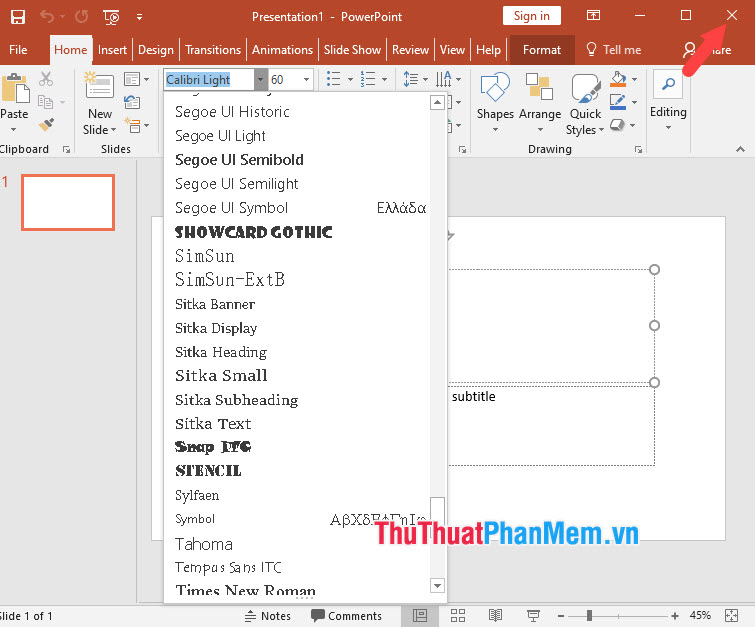
Bước 2: Giải nén file nén chứa font chữ đã tải về. Sau đó, bạn click vào thư mục để xem font chữ đó.
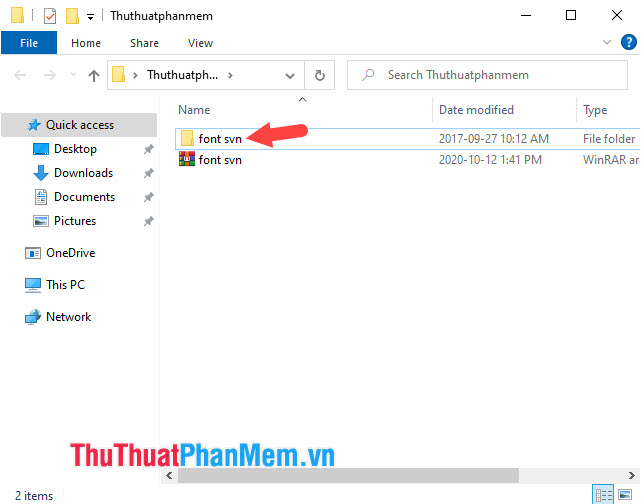
Bước 3: Bạn bấm Ctrl + A để bôi đen toàn bộ font chữ và click chuột phải (1) => chọn Install (2).
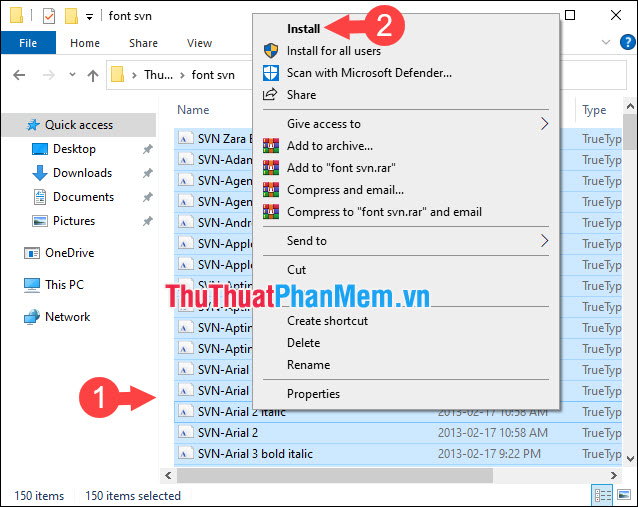
Sau đó, font chữ sẽ tự động được cài đặt.
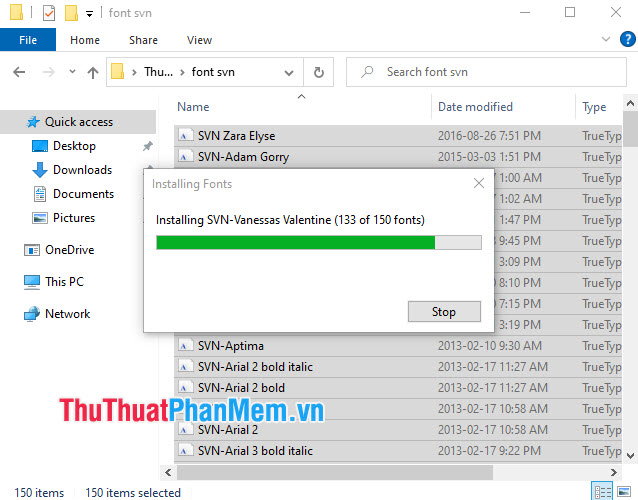
Bước 4: Bạn mở PowerPoint lên và tìm font chữ vừa cài đặt để thử nghiệm.
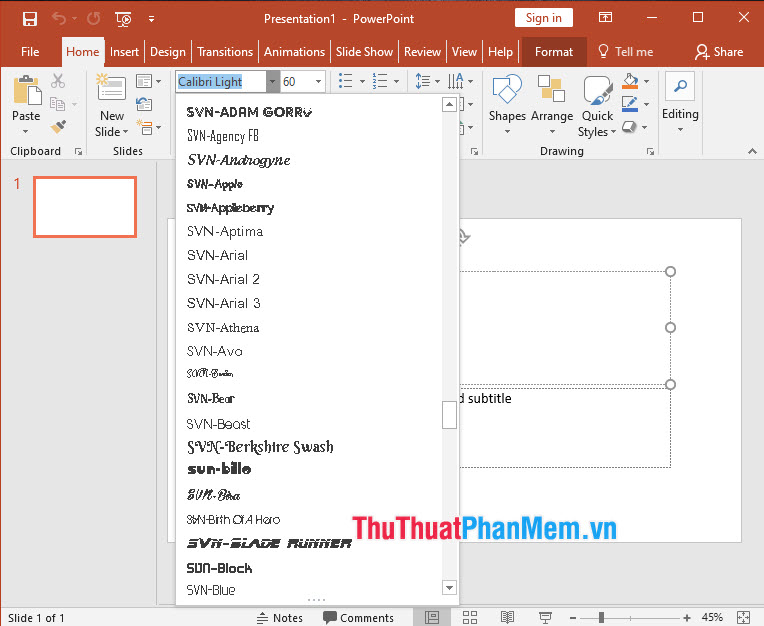
Nếu font chữ hoạt động tốt, không lỗi dấu tiếng Việt là thành công.
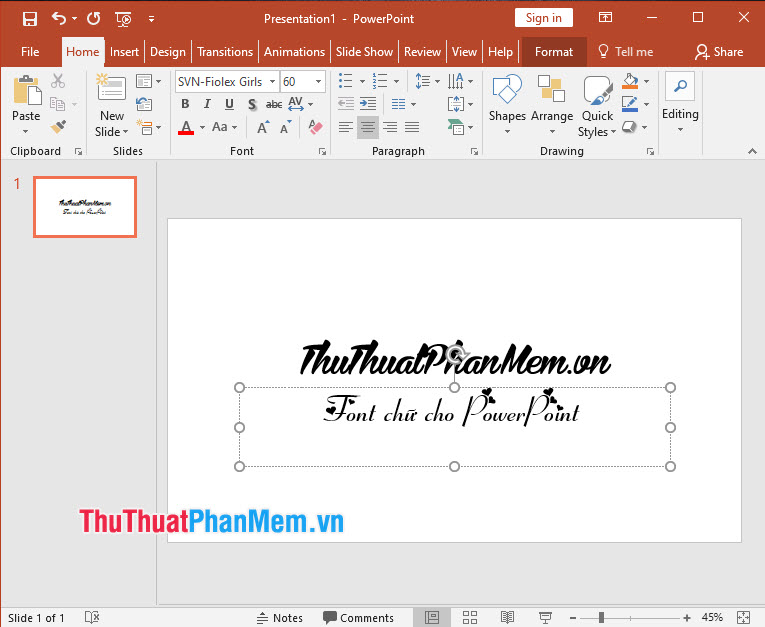
Với hướng dẫn nhanh và đơn giản, bạn có thể cài đặt, thêm font chữ vào PowerPoint dễ dàng. Chúc các bạn thành công!
Như vậy, thông qua bài viết Hướng dẫn thêm font chữ đẹp cho PowerPoint, chúng ta đã nắm được những thông tin cơ bản về font chữ và cách thêm font vào PowerPoint. Việc sử dụng font chữ đẹp và phù hợp không chỉ làm tăng tính thẩm mỹ của bài thuyết trình mà còn giúp cho người xem dễ dàng theo dõi, hấp thụ và nhớ lại nội dung. Vì vậy, hy vọng rằng các thông tin và kinh nghiệm được chia sẻ trong bài viết của chúng tôi sẽ giúp ích cho các bạn trong quá trình thiết kế bài thuyết trình.
Cảm ơn bạn đã xem bài viết Hướng dẫn thêm font chữ đẹp cho PowerPoint tại Pgdphurieng.edu.vn bạn có thể bình luận, xem thêm các bài viết liên quan ở phía dưới và mong rằng sẽ giúp ích cho bạn những thông tin thú vị.
Nguồn: https://thuthuatphanmem.vn/cach-them-font-chu-vao-powerpoint-cai-font-chu-dep-cho-powerpoint/
Từ Khoá Tìm Kiếm Liên Quan:
1. Font chữ đẹp cho PowerPoint
2. Hướng dẫn sử dụng font chữ cho PowerPoint
3. Font chữ tiếng Việt cho PowerPoint
4. Tải font chữ cho PowerPoint
5. Sử dụng font chữ hiệu quả trong PowerPoint
6. Lựa chọn font chữ phù hợp cho slide PowerPoint
7. Các bước cài đặt font chữ vào PowerPoint
8. Font chữ thời trang cho PowerPoint
9. Tạo chữ nghệ thuật cho PowerPoint
10. Thêm font chữ độc đáo cho PowerPoint.



